Instalar docker ubuntu 24.04 es una de las tareas más importantes para cualquier desarrollador o administrador que busque aprovechar la tecnología de contenedores. Docker es una plataforma que permite empaquetar, distribuir y ejecutar aplicaciones en entornos aislados, conocidos como contenedores. Ubuntu 24.04, siendo una versión LTS moderna, ofrece un entorno ideal para el uso de Docker en servidores, escritorios y entornos de desarrollo.

En esta guía actualizada al 2025, aprenderás paso a paso cómo instalar docker ubuntu 24.04 de forma segura, configurar el sistema para ejecutar contenedores y verificar que todo funcione correctamente con un ejemplo práctico.
Requisitos previos
Antes de comenzar, asegúrate de tener una cuenta de usuario con privilegios de sudo y una conexión a Internet estable.
Paso 1: Actualizar el sistema
Es recomendable mantener tu sistema operativo actualizado. Ejecuta los siguientes comandos:
sudo apt update && sudo apt upgrade -yEsto actualizará todos los paquetes del sistema y evitará conflictos con dependencias obsoletas.
Paso 2: Instalar Docker
En Ubuntu 24.04 puedes instalar Docker desde los repositorios oficiales de Ubuntu, lo que facilita el proceso:
sudo apt install docker.io -y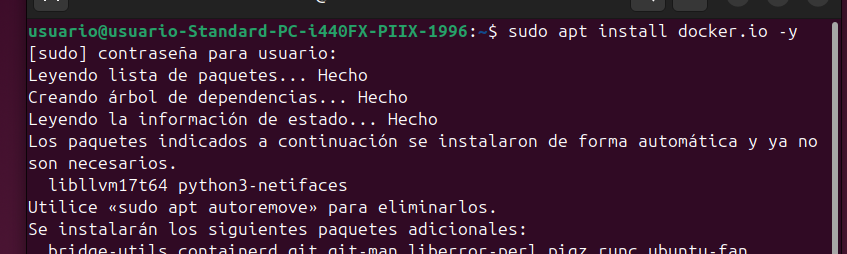
Este comando instalará Docker Engine, el servicio que permite ejecutar contenedores en tu sistema.
Después, habilita el servicio para que Docker se inicie automáticamente:
sudo systemctl enable docker
sudo systemctl start docker
Paso 3: Verificar la instalación
Confirma que Docker se ha instalado correctamente y está activo ejecutando:
docker --version
Deberías ver una salida similar a:
Docker version 24.0.7, build ffb383bTambién puedes verificar que el servicio está corriendo:
sudo systemctl status docker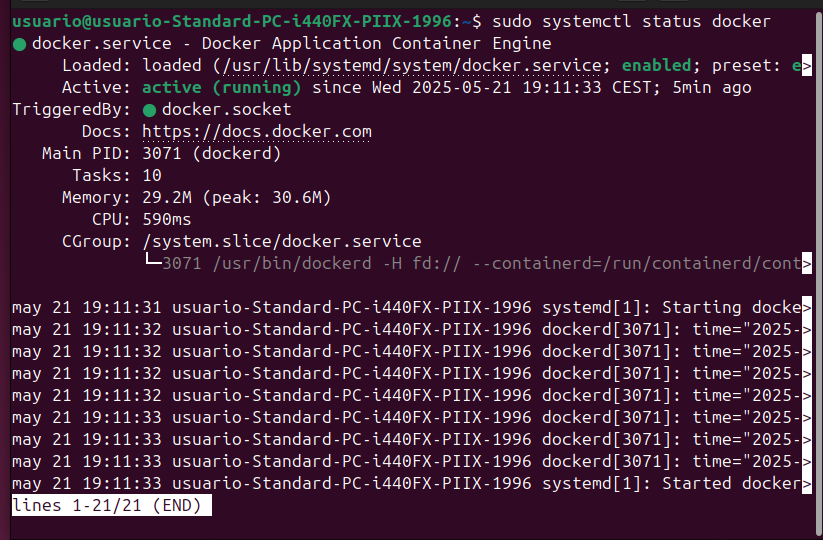
Paso 4: Ejecutar Docker sin sudo (opcional)
Por defecto, cada vez que uses Docker necesitarás anteponer sudo. Para evitarlo:
Agrega tu usuario al grupo de Docker:
sudo usermod -aG docker $USER
Cierra sesión y vuelve a iniciarla para aplicar los cambios.
Después de esto, podrás ejecutar comandos de Docker sin necesidad de sudo.
Paso 5: Probar Docker con un contenedor de prueba
Probemos si Docker funciona correctamente ejecutando un contenedor de prueba:
docker run hello-worldEste comando descargará una imagen oficial de prueba desde Docker Hub y la ejecutará. Si ves un mensaje que dice “Hello from Docker!”, todo está funcionando perfectamente.
Paso 6: Comandos básicos de Docker
Ya que lograste instalar docker ubuntu 24.04, te conviene conocer algunos comandos útiles:
Ver imágenes descargadas:
docker imagesVer contenedores en ejecución:
docker psDetener un contenedor:
docker stop [ID o nombre]Eliminar un contenedor detenido:
docker rm [ID o nombre]Conclusión
Ahora ya sabes cómo instalar docker ubuntu 24.04 correctamente, desde la actualización del sistema hasta la ejecución de un contenedor de prueba. Esta herramienta es imprescindible en el mundo del desarrollo y la infraestructura moderna, permitiendo desplegar servicios de forma rápida, reproducible y escalable.
Gracias a la integración con los repositorios de Ubuntu, la instalación se realiza en minutos y con comandos muy sencillos. Una vez instalado, puedes usar Docker para probar aplicaciones, automatizar entornos de desarrollo, o desplegar proyectos en producción.
Con Ubuntu 24.04 y Docker combinados, estás preparado para crear entornos de trabajo potentes y portables.






